Cara Memasang Pemain Media VLC di Fedora 30
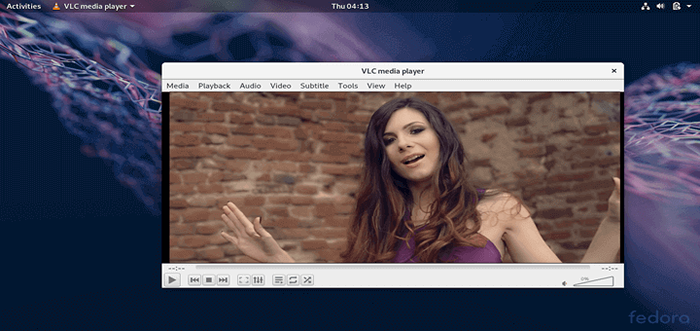
- 3776
- 486
- Noah Torp
VLC adalah sumber dan kerangka multimedia sumber dan terbuka dan terbuka yang memainkan fail, cakera, webcam, peranti serta aliran. Ia memainkan kebanyakan fail multimedia dan DVD, CD audio, VCD, dan menyokong pelbagai protokol streaming. Ia adalah pemain media multi-format yang terbaik.
VLC adalah pemain media berasaskan paket untuk Linux yang memainkan hampir semua kandungan video. Ia memainkan semua format yang boleh anda fikirkan; Menawarkan Kawalan Lanjutan (Ciri-ciri lengkap di atas video, penyegerakan sarikata, video, dan penapis audio) dan menyokong format lanjutan.
Dalam artikel ini, kami akan menerangkan cara memasang versi terkini VLC Media Player dalam Fedora 30 Pengagihan Linux.
Memasang Pemain Media VLC di Fedora 30
VLC tidak terdapat di repositori fedora. Oleh itu untuk memasangnya, anda mesti mengaktifkan repositori pihak ketiga dari RPM Fusion - Repositori perisian yang diselenggarakan masyarakat yang menyediakan pakej tambahan yang tidak dapat diedarkan di fedora atas alasan undang-undang.
Untuk memasang dan mengaktifkan RPM Fusion Repository Gunakan arahan DNF berikut.
$ sudo DNF Pasang https: // muat turun1.rpmfusion.Org/Free/Fedora/RPMFusion-Free-Release-$ (RPM -E %Fedora).Noarch.RPM $ SUDO DNF Pasang https: // muat turun1.rpmfusion.Org/Nonfree/Fedora/RPMFusion-Nonfree-Release-$ (RPM -E %Fedora).Noarch.rpm
Setelah memasang konfigurasi repositori RPM Fusion, pasang pemain media VLC menggunakan arahan berikut.
$ sudo DNF Pasang VLC
Secara pilihan, anda boleh memasang pakej berguna berikut: python-vlc (Pengikatan python) dan NPAPI-VLC (Kod khusus plugin untuk menjalankan VLC dalam pelayar web, kini Npapi dan ActiveX) dengan arahan berikut.
$ sudo dnf memasang python-vlc npapi-vlc
Untuk menjalankan pemain media VLC menggunakan GUI, buka pelancar dengan menekan kekunci super dan jenis VLC untuk memulakannya.
Setelah dibuka, terima Dasar Privasi dan Akses Rangkaian, kemudian klik Teruskan Untuk mula menggunakan VLC pada sistem anda.
Sebagai alternatif, anda juga boleh menjalankan VLC dari baris arahan seperti yang ditunjukkan (di mana sumber boleh menjadi jalan ke fail yang akan dimainkan, URL, atau sumber data lain):
$ VLC Sumber
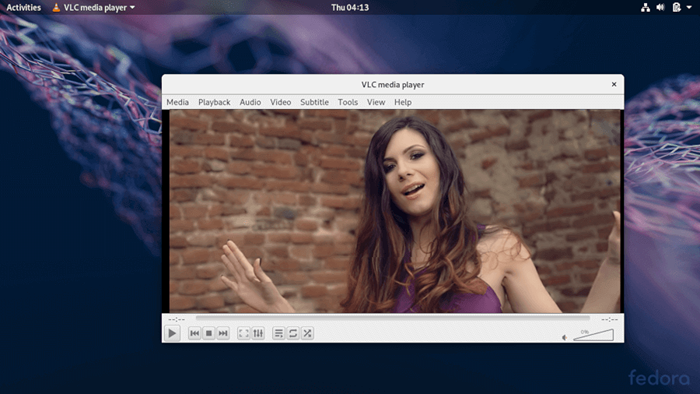 Running VLC di Fedora 30
Running VLC di Fedora 30 VLC adalah pemain dan kerangka multimedia yang popular dan silang platform yang memainkan kebanyakan fail dan cakera multimedia, peranti dan menyokong pelbagai protokol streaming.
Sekiranya anda mempunyai soalan, gunakan borang maklum balas di bawah untuk mengemukakan sebarang pertanyaan atau kongsi komen anda dengan kami.
- « Jalankan bekas Docker di latar belakang (mod terpisah)
- Menyediakan mengikat sebagai pelayan DNS peribadi di RHEL 8 »

